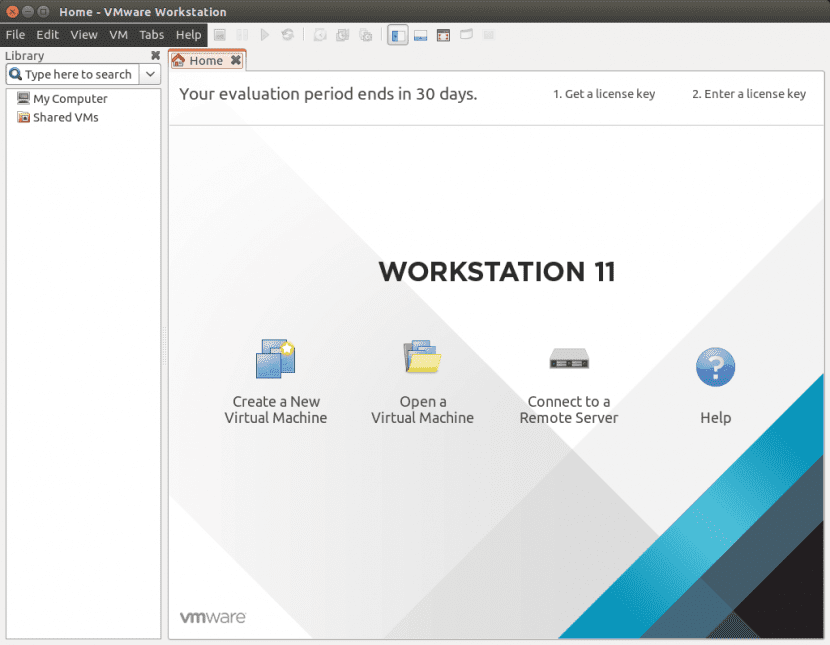
Kohët e fundit kemi parë hapat e nevojshëm për t'u instaluar Stacioni i punës VMWare 11 në Ubuntu 14.10, dhe pasi të mbarojë ky proces, vijon se të jesh në gjendje të fillosh ta përdorësh atë. Diçka që nuk është shumë e komplikuar, megjithëse në fakt kërkon njohjen e disa hapave për të siguruar që rezultati përfundimtar do të jetë ashtu siç pritet, domethënë mund të kemi imazhe virtuales të sistemeve të ndryshme operative që funksionojnë në kompjuterët tanë.
Në këtë postim do të tregojmë si të krijoni një makinë virtuale në VMware Workstation 11, diçka që do të ishte vazhdimi logjik i postimit të mëparshëm në të cilin kemi përfunduar me instalimin. Tani që e kemi atë në ekipin tonë, atëherë, thjesht duhet ta fillojmë nga Ubuntu Dash, për të cilën shkruajmë vetëm 'vmware' në fushën e tekstit të motorit të kërkimit që na ofron mjeti i kërkimit Kanonik.
dikur Stacioni i punës VMware ka filluar, ne shkojmë në skedinë 'Shtëpi' dhe klikojmë në buton 'Krijoni Makinë të Re Virtuale', pas së cilës do të kemi mundësinë të përdorim magjistarin (i cili do të rekomandojë hapat më të thjeshtë për qëllimin tonë) duke zgjedhur opsionet 'e rekomanduara'. Në rast se e dimë shumë mirë se çfarë po bëjmë ne gjithmonë kemi mundësinë e përdorimit të opsionit të shënuar si 'i avancuar', megjithëse ky supozohet të jetë një udhëzues për ata që kanë nevojë për ndihmë kështu që ne do të shkojmë me atë që rekomandohet.
Ne zgjedhim 'Tipike' te tregosh VMware që na duhet një makinë virtuale pa shumë specifikime të avancuara, por më tepër diçka themelore dhe për ta realizuar atë sa më shpejt të jetë e mundur. Ne klikojmë në 'Tjetra' dhe gjëja tjetër që do të na duhet është specifikoni rrugën për imazhin ISO që ne do ta përdorim si bazë për detyrën tonë, për të cilën ne tregojmë se cili është skedari (i cili në përgjithësi korrespondon me një CD të drejtpërdrejtë të distro-s tonë të preferuar ose një që duam të provojmë.
Përsëri ne klikojmë në 'Tjetra' dhe tani ne do të zgjedhim sistemin operativ mysafir, i cili në rastin tonë është Linux pasi që unë kam vendosur përdorni një Linux Mint ISO. Një tjetër klikim në 'Next', tani për të marrë në ekran, ku ne vendosim vendndodhjen e skedarit që përmban tonë makine virtuale, dhe emrin që do të ketë. Cili mund të jetë ai që na ndodh në mendje, dhe në rastin tim unë kam vënë 'Linux-Mint-17'.
Ne klikojmë në 'Tjetra' dhe këtu vjen një hap i rëndësishëm që prej ne specifikojmë harduerin që do të ketë makina jonë virtuale, diçka për të cilën do të duhet të klikojmë 'Personalizo Hardware'. Do të kemi përpara nesh dritaren e 'Cilësimet e Makinës Virtuale' në të cilën mund të tregojmë se sa procesorë do të kemi në dispozicion, sa memorje RAM, llojin e përshtatësit të rrjetit, kartën grafike dhe kartën e zërit, llojin e ekranit dhe të tjerët.
Ne klikojmë në 'Mbylle' dhe -pasi të zgjidhni kutinë e zgjedhjes pranë 'Ndizni automatikisht këtë makinë virtuale pas krijimit'- en 'Mbaro', dhe ne do të kemi krijuar makinën tonë virtuale në VMware Workstation. Tani mund të fillojmë ta provojmë, duke përfituar nga fakti që me hapat e treguar vetëm kemi vërtetuar që imazhi fillon automatikisht pasi të jetë krijuar.
Siç mund ta shohim, hapat janë të paktë dhe janë shumë të thjeshtë, dhe si në të gjitha rastet do të ketë nga ata që preferojnë këtë mjet të Virtualization ose ata që zgjedhin të tjerët si VirtualBox, Parallels (paguhet) ose QUEMU ndër të tjera.
Nuk mund të hapet / dev / vmmon: Skedari ose drejtoria nuk ekziston.
Ju lutemi sigurohuni që moduli i kernelit "vmmon" të jetë i ngarkuar.
Si mund ta zgjidh këtë? Pershendetje dhe faleminderit